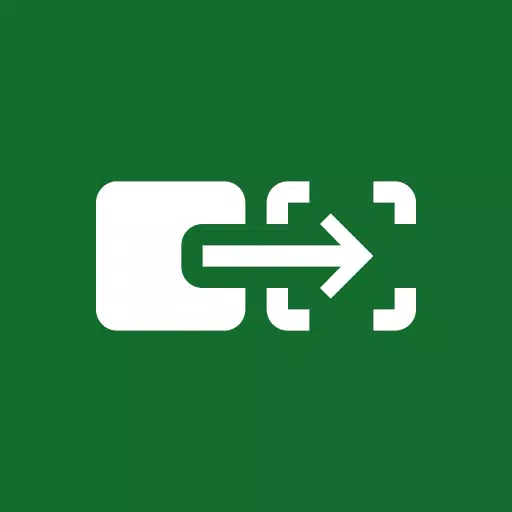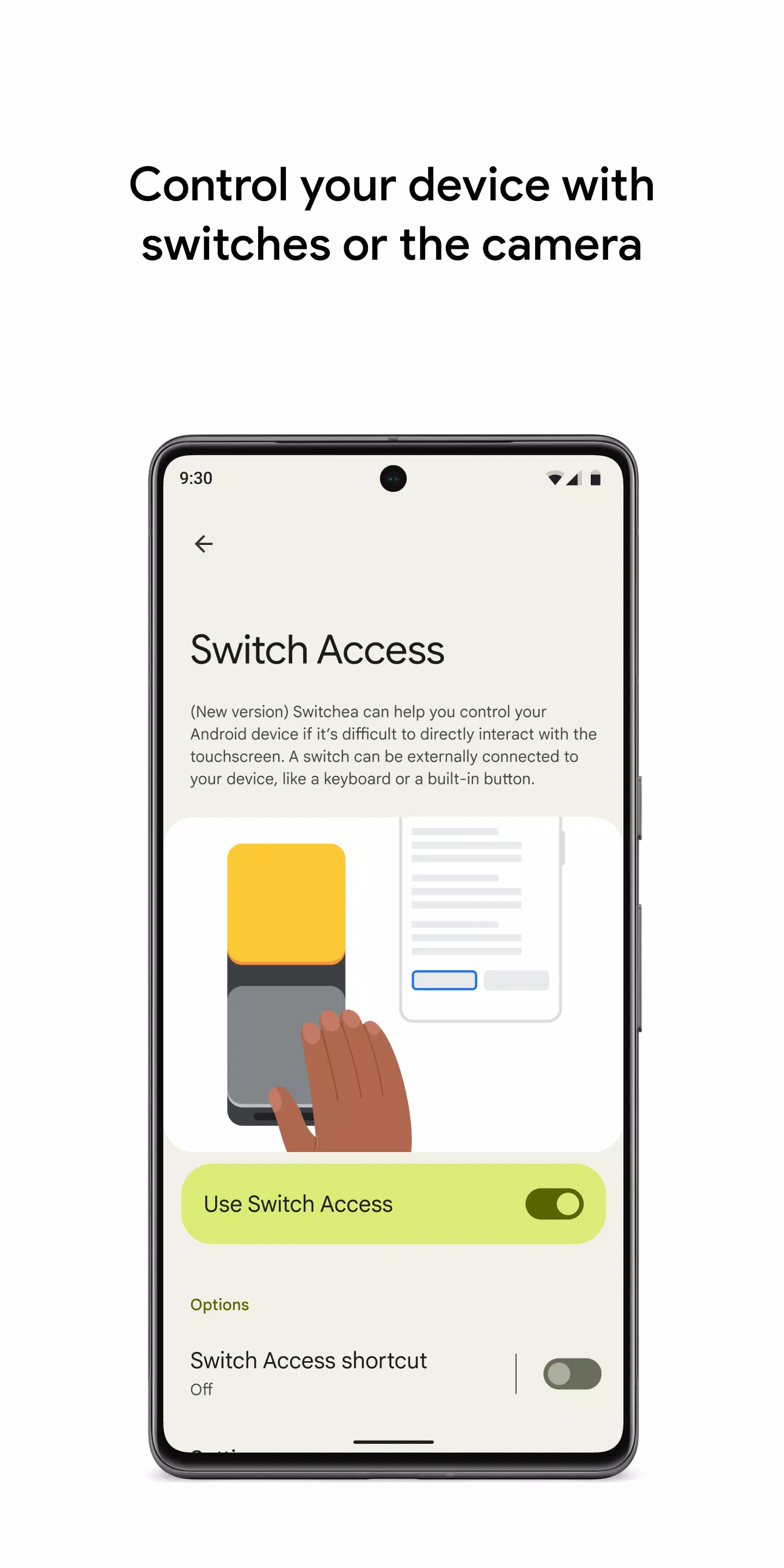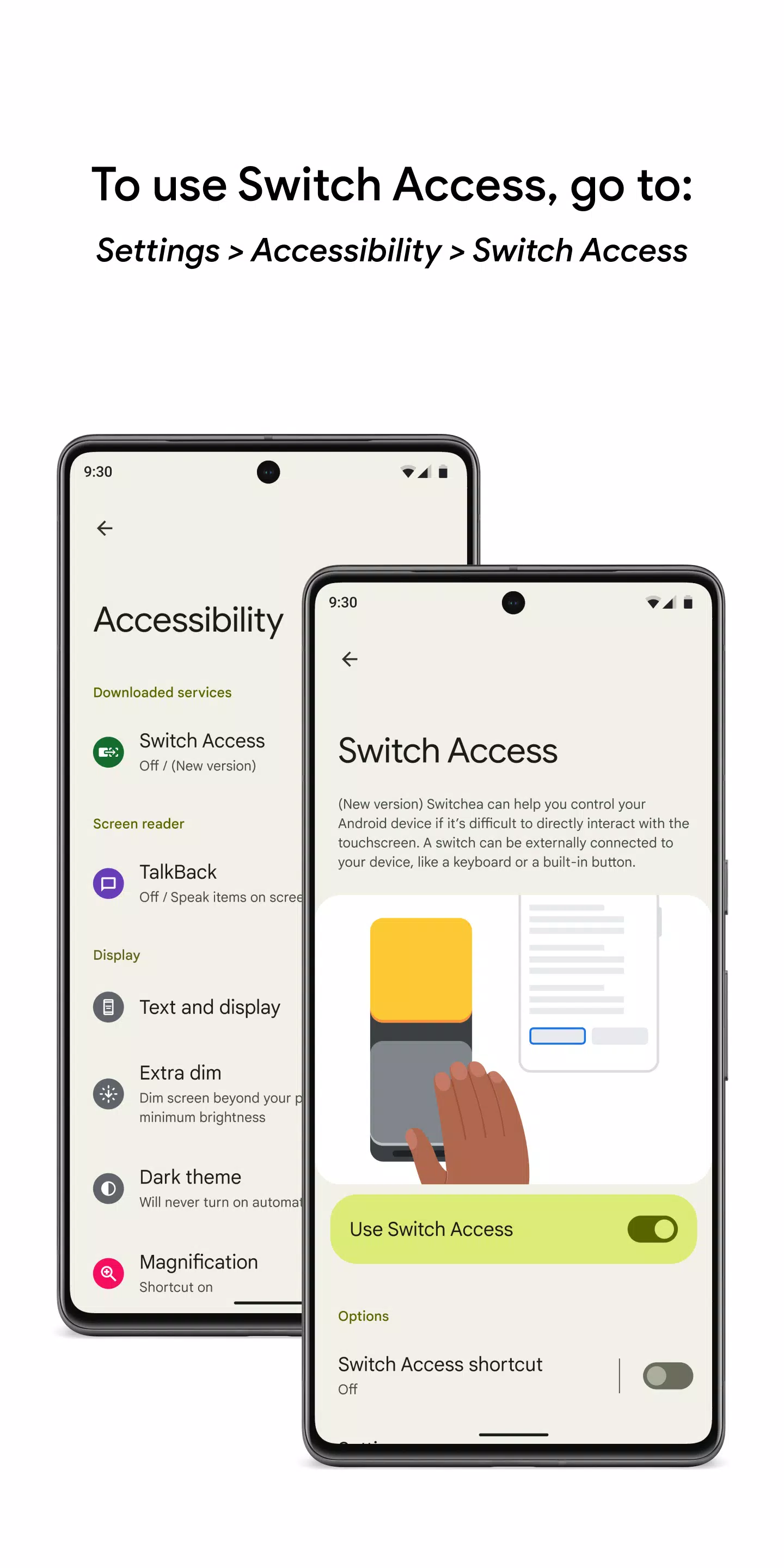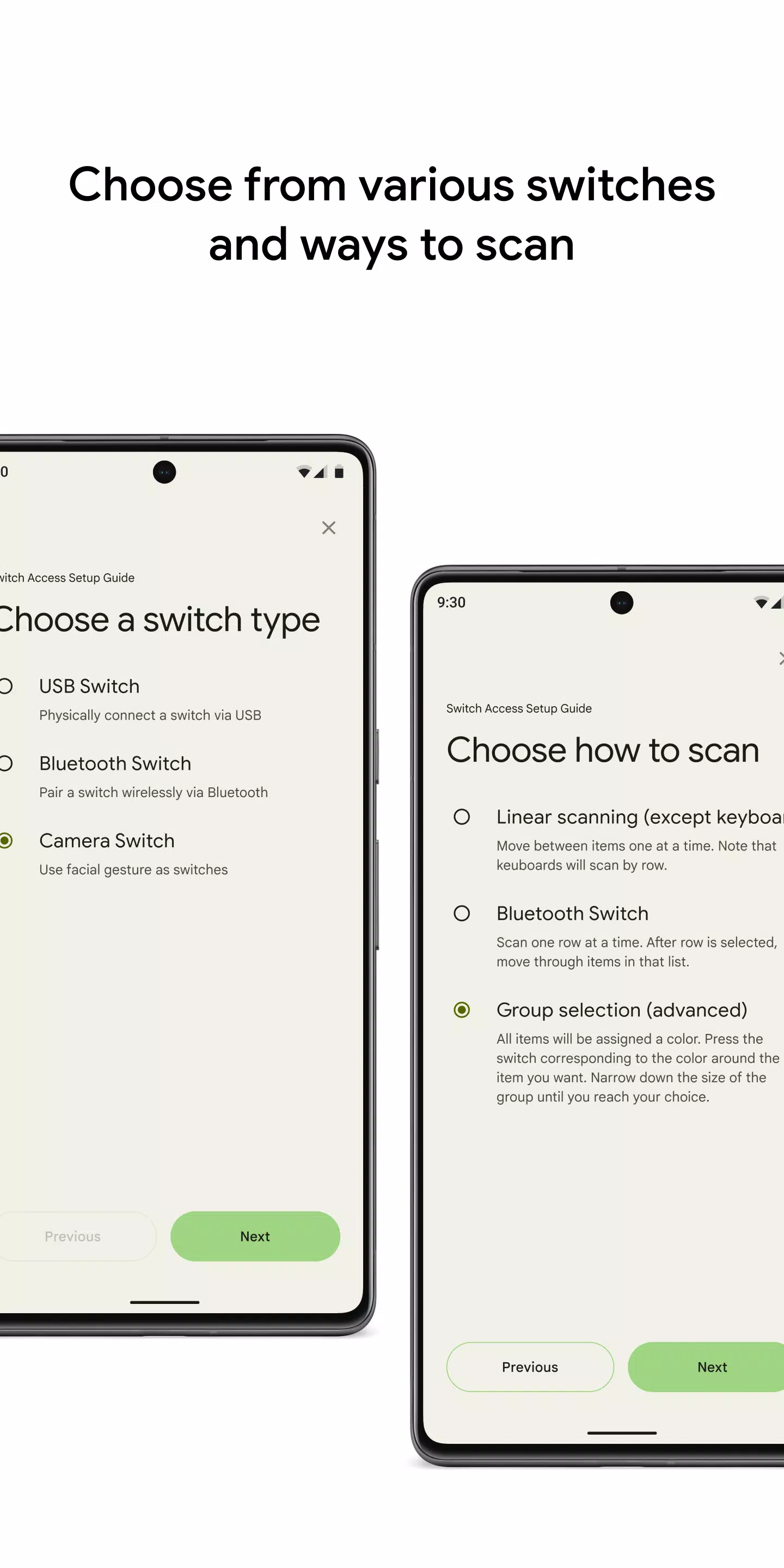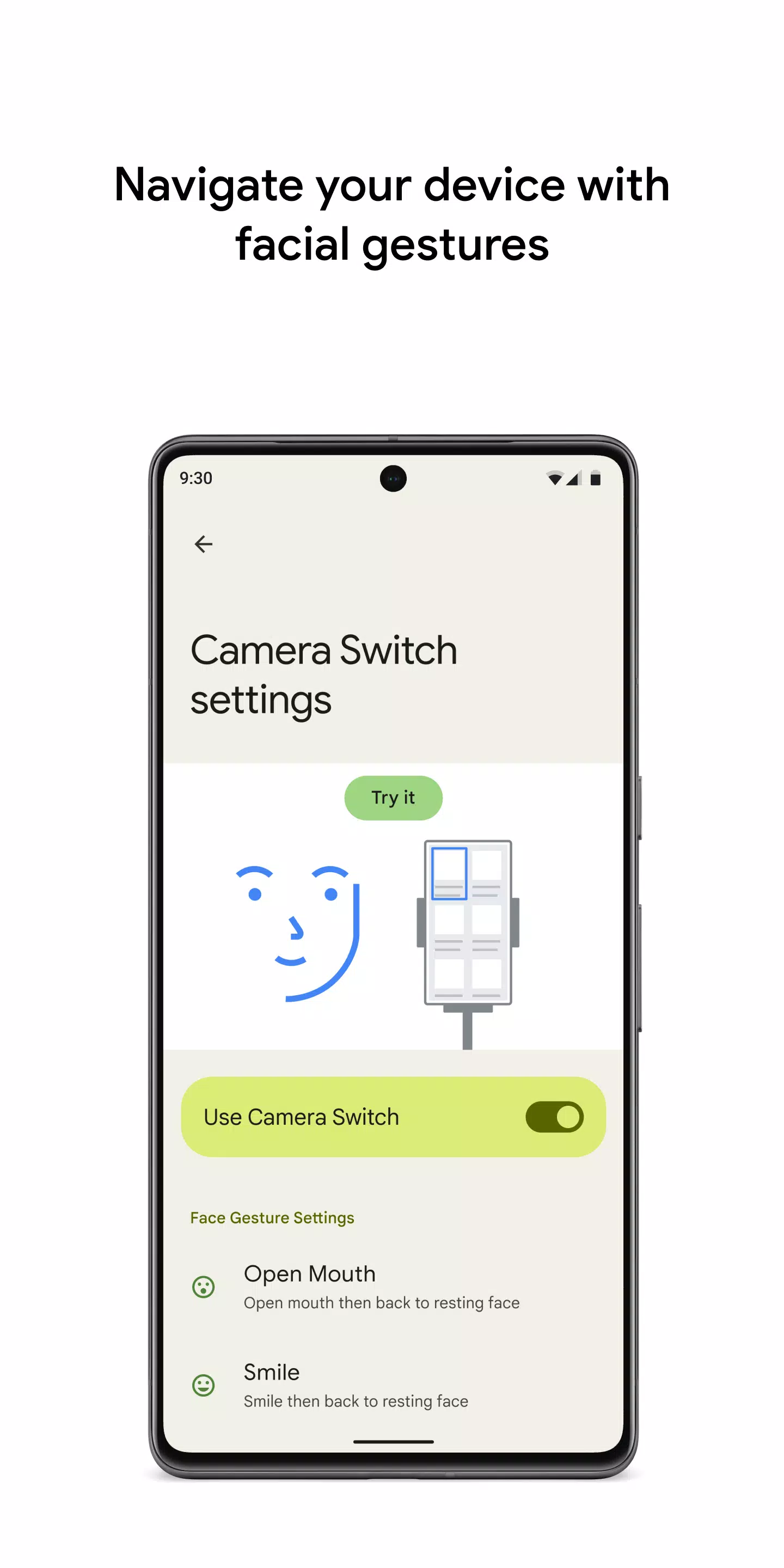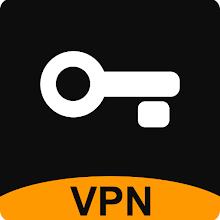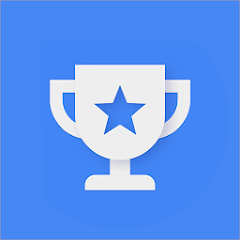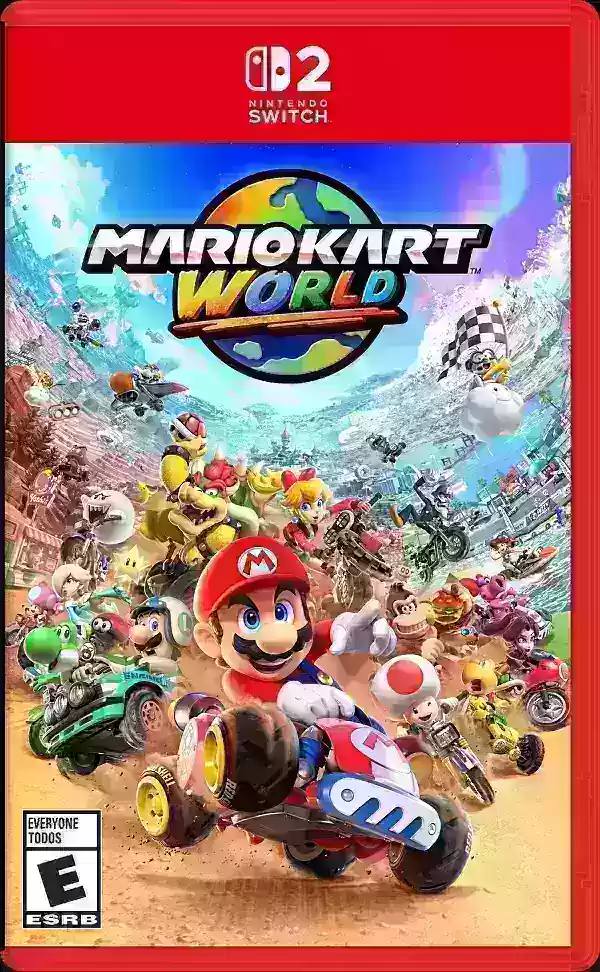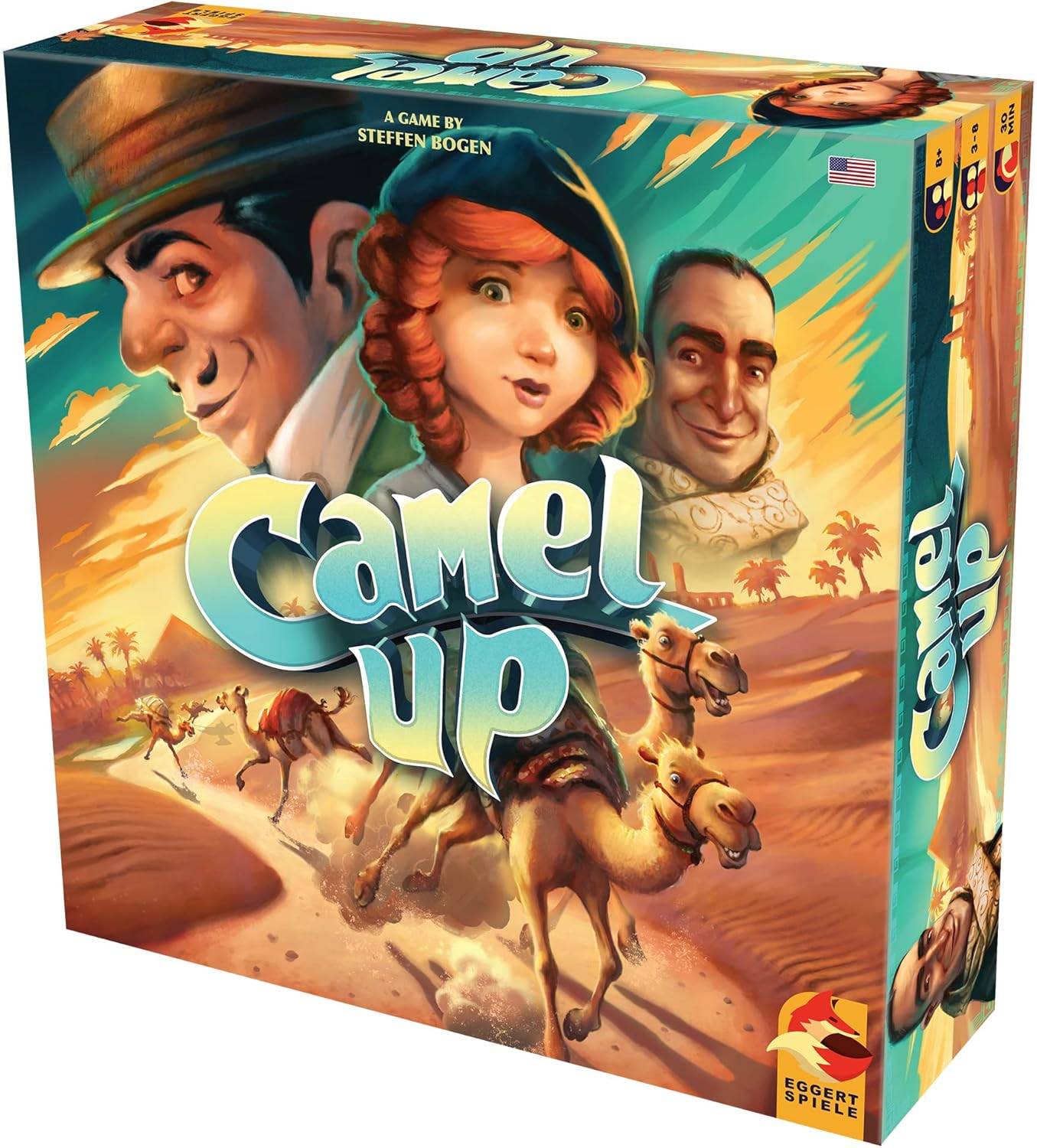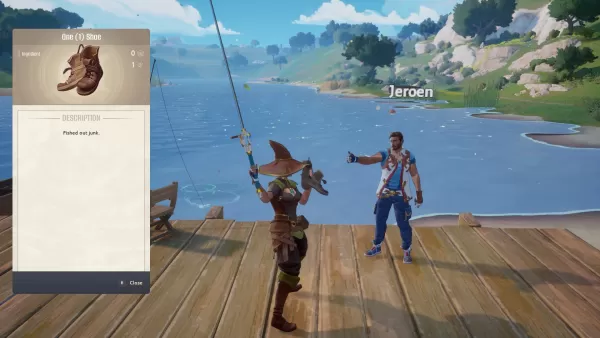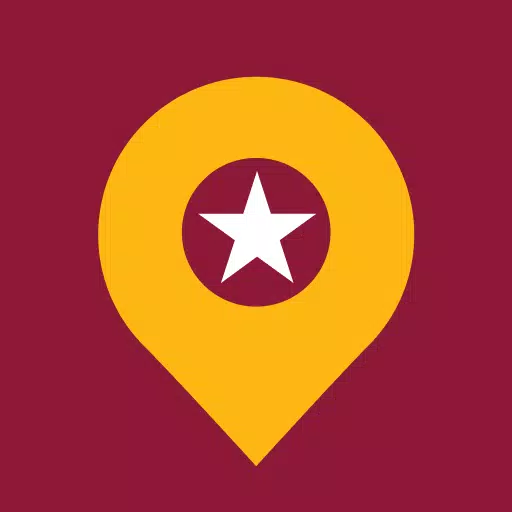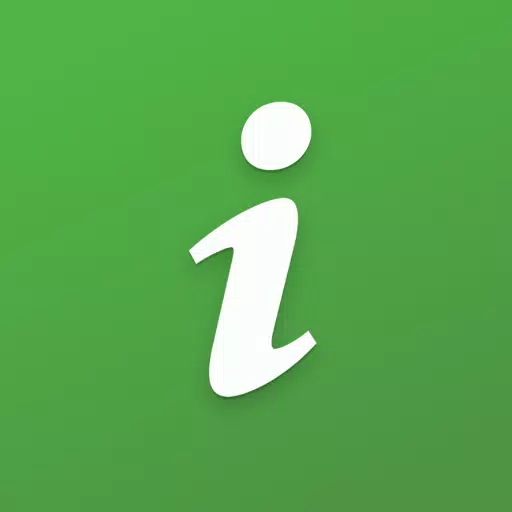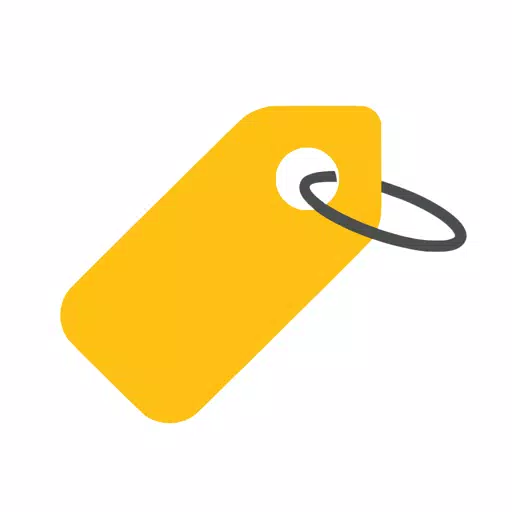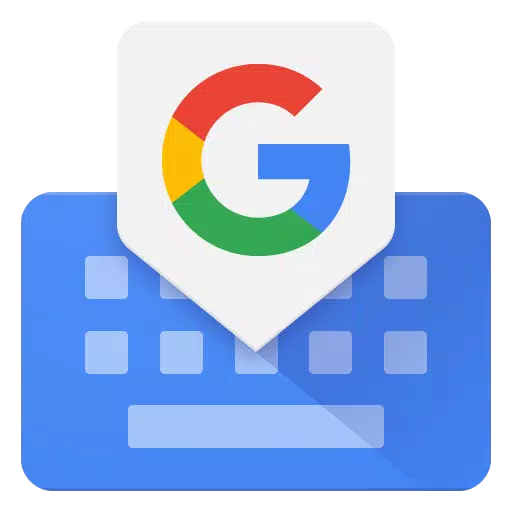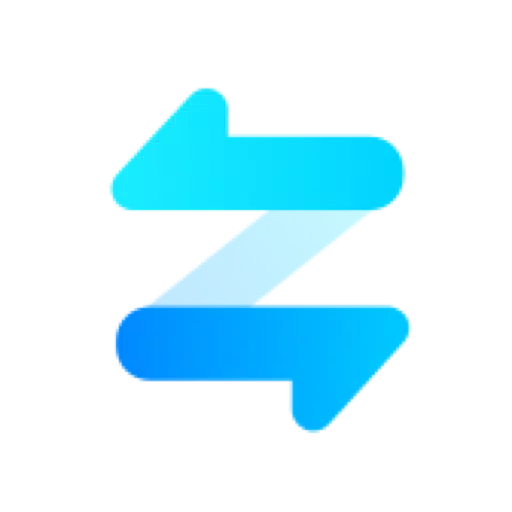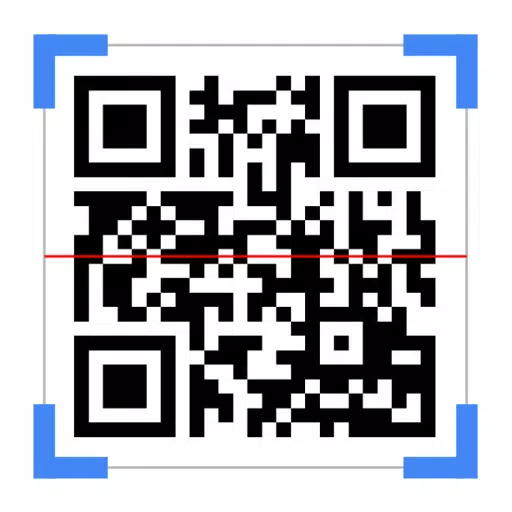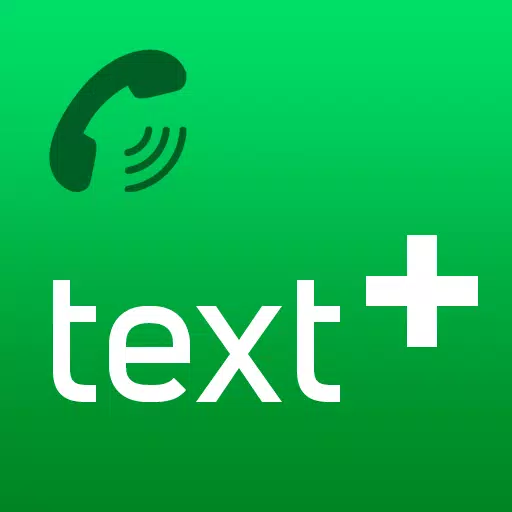Daha erişilebilir bir deneyim için anahtarları veya ön kamerayı kullanarak cihazınızı kontrol edin. Anahtar erişimi ile, bir veya daha fazla anahtar kullanarak telefonunuzu veya tabletinizi gezdirebilirsiniz ve dokunmatik ekran etkileşimine bir alternatif sunabilirsiniz. Bu özellik, özellikle cihazınızla doğrudan etkileşime girmeyi zor bulursanız kullanışlıdır.
Anahtar erişimini kullanmaya başlamak için şu adımları izleyin:
- Cihazınızın ayarları uygulamasını açın.
- Erişilebilirlik > Anahtar Erişimine Gezin.
Bir anahtar ayarlayın
Anahtar Access, bir seçim yapana kadar her birini vurgulayarak ekranınızdaki öğeleri tarar. Aralarından seçim yapabileceğiniz çeşitli anahtar türleriniz var:
Fiziksel Anahtarlar :
- Düğmeler veya klavyeler gibi USB veya Bluetooth anahtarları.
- Hacim düğmeleri gibi cihaz içi anahtarlar.
Kamera anahtarları :
- Ağzınızı açmak, gülümsemek veya kaşlarınızı yükseltmek gibi yüz jestleri.
- Göz hareketleri sol, sağ veya yukarı bakmak gibi.
Cihazınızı tarayın
Anahtarınız ayarlandıktan sonra, farklı tarama yöntemleri kullanarak ekrandaki öğeleri tarayabilir ve etkileşim kurabilirsiniz:
- Doğrusal Tarama : Öğeler arasında birer birer hareket edin.
- Satır-sütun Tarama : Bir seferde bir satır tarayın, ardından o satırdan bir öğe seçin.
- Nokta Tarama : Ekrandaki belirli bir konumu tespit etmek için hareketli satırları kullanın, ardından "Seç" tuşuna basın.
- Grup seçimi : Renk gruplarına anahtarlar atayın. Ekrandaki öğeler renk kodludur ve istenen öğenin etrafındaki renge karşılık gelen anahtara basarak öğeleri seçer ve seçiminize ulaşana kadar seçimi daraltırsınız.
Menüleri kullanın
Bir öğe seçildiğinde, Seç, Kaydırma, Kopyala, Yapıştır ve daha fazlası gibi çeşitli etkileşim seçenekleriyle bir menü görünür. Ayrıca, ekrandaki bir üst menü, cihazınızda gezinmenize, bildirimlere erişmenize, ana ekrana dönmenize, ses seviyesini ayarlamanıza ve daha fazlasını ayarlamanıza yardımcı olur.
Kamera anahtarlarıyla gezin
Telefonunuzu yüz hareketleriyle kontrol etmek için kamera anahtarlarını kullanın. Telefonunuzun ön kamerasını kullanarak uygulamalara göz atabilir ve seçebilirsiniz. İhtiyaçlarınıza uygun olarak her hareketin hassasiyetini ve süresini özelleştirin.
Kayıt Kısayolları
Bir anahtara atanabilecek veya bir menüden erişilebilen dokunmatik hareketleri kaydederek verimliliğinizi artırın. Bu jestler arasında sıkıştırma, yakınlaştırma, kaydırma, kaydırma, çift dokunma ve daha fazlasını içerir. Bu, bir e -kitabın iki sayfasını iki kez iki kez kaydıran bir jestle çevirmek gibi tek bir anahtarla sık veya karmaşık eylemleri yürütmenizi sağlar.
İzin Bildirimi
- Erişilebilirlik Hizmeti : Bir erişilebilirlik hizmeti olarak, bu uygulama eylemlerinizi gözlemleyebilir, pencere içeriğini alabilir ve yazdığınız metni görüntüleyebilir.